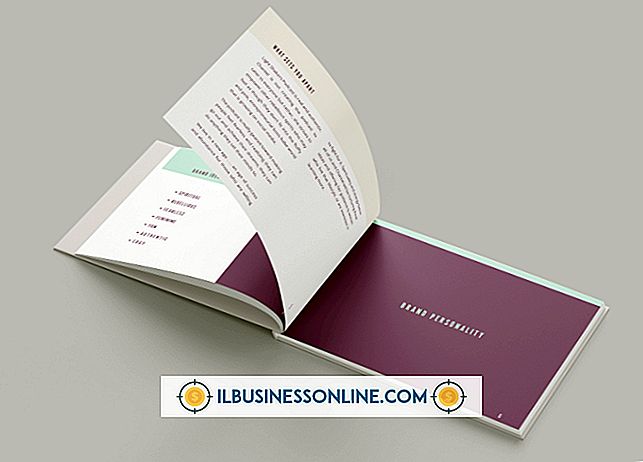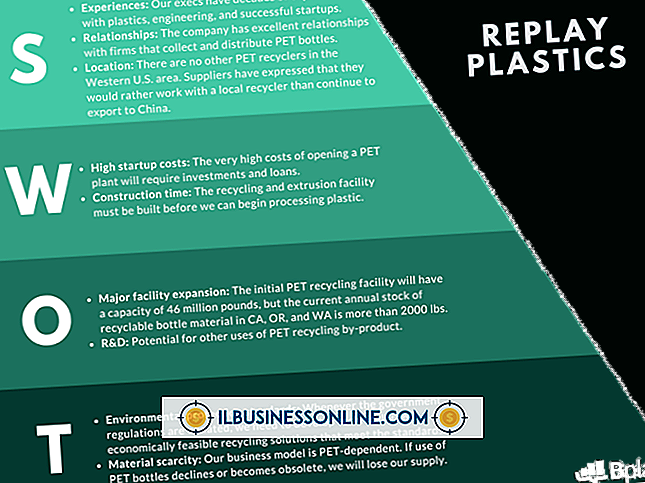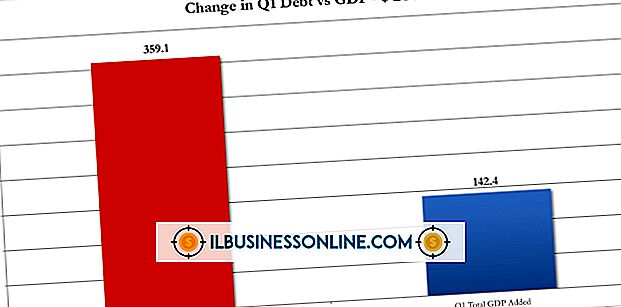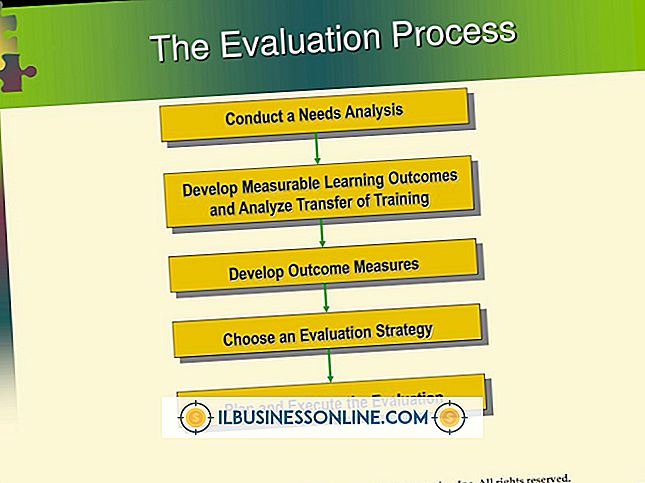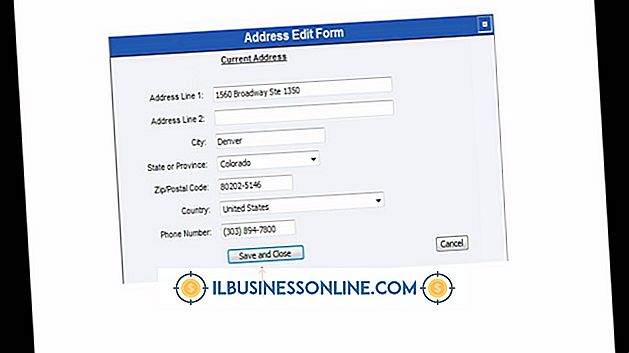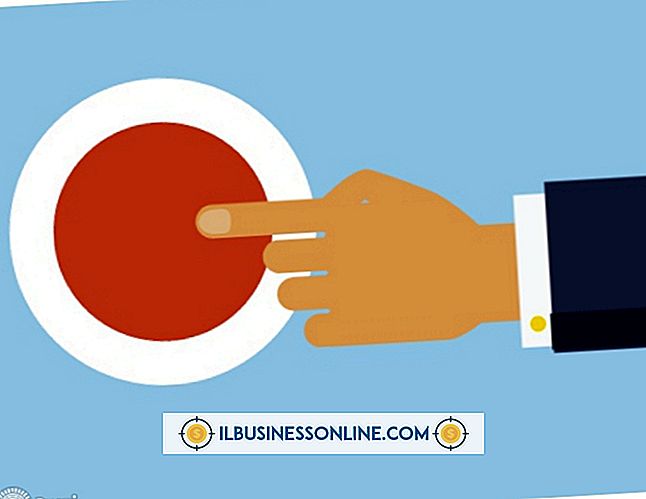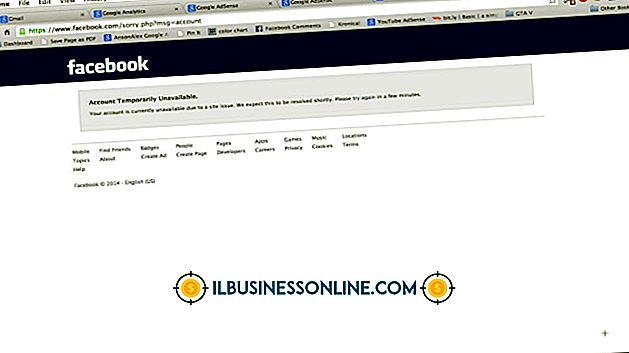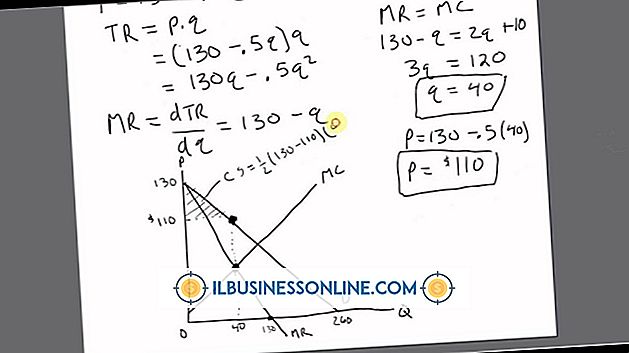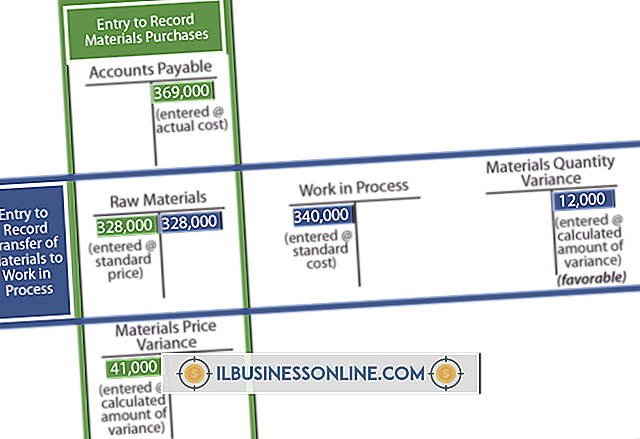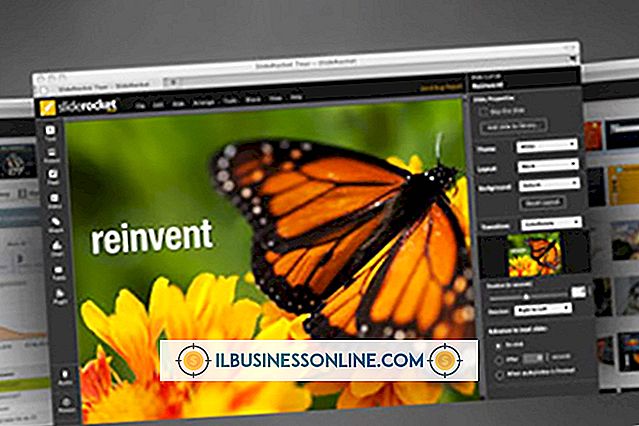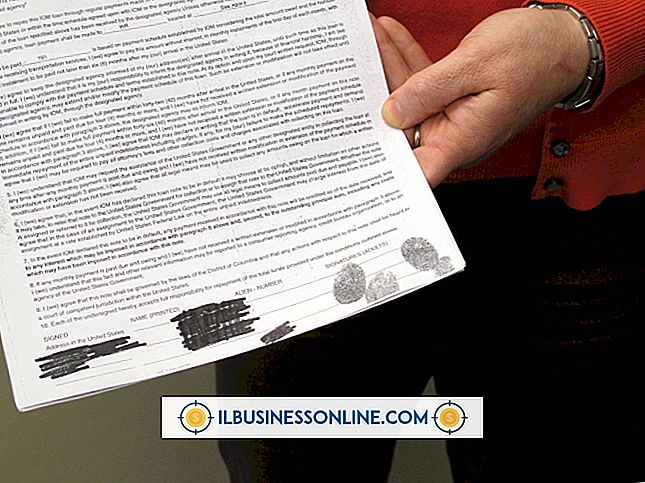Como ativar vários monitores com o SLI

A tecnologia Scalable Link Interface da Nvidia permite que você use várias unidades de processamento gráfico juntas, unindo sua capacidade para proporcionar um melhor desempenho gráfico. Em vez de usar o SLI para acelerar a imagem de um único monitor, você também pode usá-lo para estender imagens em vários monitores. Isso pode ser útil em configurações de negócios em que você precisa ter uma visão ampla, como na modelagem de orientações para uma prática de arquitetura ou onde você precisa ver vários itens de uma só vez, como em um pregão.
1
Desligue o computador, desconecte-o da parede e remova a tampa.
2
Plugue duas placas gráficas nos slots PCI-Express da placa-mãe compatível com SLI. Se sua placa-mãe já possui um processador gráfico NVIDIA integrado e suporta SLI, você também pode fazer uma conexão SLI entre uma placa gráfica externa e o processador onboard. Conecte o cabo da ponte SLI entre os conectores SLI nos dois cartões.
3
Conecte dois monitores ao seu computador. Geralmente, você conecta os dois monitores à mesma placa e deixa a outra placa sem monitores conectados. Em algumas placas Nvidia, você conectará os dois monitores ao suporte da placa de vídeo com um diodo emissor de luz azul aceso, deixando o outro vazio.
4
Feche os gabinetes do computador, conecte-os à parede e ligue-os novamente.
5
Instale o Nvidia versão 180 ou mais recente driver em seu computador baixando o arquivo da Nvidia (ver link em Recursos), clicando duas vezes nele e seguindo os prompts.
6
Mova o mouse para o lado direito da tela, digite "nvidia" e clique no painel de controle Nvidia quando ele aparecer.
7
Clique na opção "Set SLI and PhysX Configuration" no painel esquerdo.
8
Clique em "Ativar todos os monitores". Agora você pode fechar a janela do Painel de Controle.
Coisas necessárias
- Computador compatível com SLI
- Placas Gráficas SLI
- Dois ou mais monitores